Utilisation des services de localisation#
Les services de localisation dans Ubuntu Touch permettent aux applications d’accéder à votre position actuelle. Grâce à ces données, les applications peuvent vous offrir une navigation en temps réel, suivre vos parcours d’entraînements, localiser des transports publics proches de vous, et bien plus encore.
The location services built into Ubuntu Touch are designed to protect your privacy — you choose to permit or deny apps access to this data. Apps may only access your location data when the device screen is on and the app is in use.
Checking if location services are on#
The Location Indicator is displayed whenever location services are on. Normally, this indicator will appear to be dark.

The Location Indicator, showing location on but not in use.#
Si une application accède à des données de localisation, l’indicateur de localisation s’éclaircit.

The Location Indicator, showing location on and in use.#
Accès aux paramètres des services de localisation#
Il existe plusieurs façons d’accéder aux paramètres liés aux services de localisation dans Ubuntu Touch.
Ouvrir les paramètres rapides de localisation#
L’indicateur de localisation contient des réglages rapides liés aux services de localisation, y compris un interrupteur pour activer ou désactiver les services.
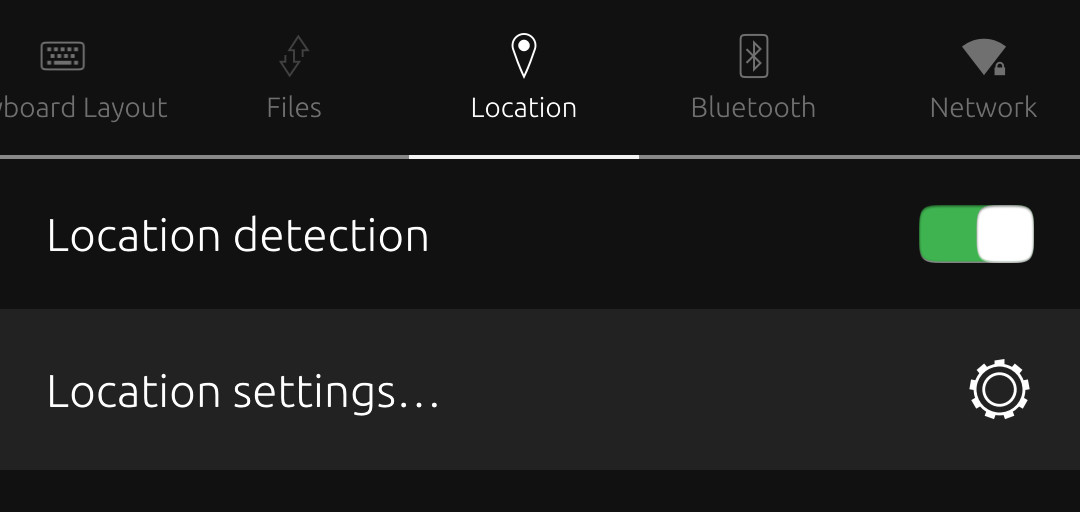
To access these settings, press the Location Indicator and pull down toward the bottom of the screen.
If location services are off, you can access the location quick settings by pressing on any other indicator and pulling down. Then, scroll through the icons at the top of the screen to find Location. Select « Location to open the quick settings.
Ouvrir les paramètres de localisation dans l’application Paramètres du système#
L’application Paramètres du système peut être utilisée pour contrôler les services de localisation. Il y a plus de contrôles dans l’application Paramètres du système que dans l’indicateur de localisation.
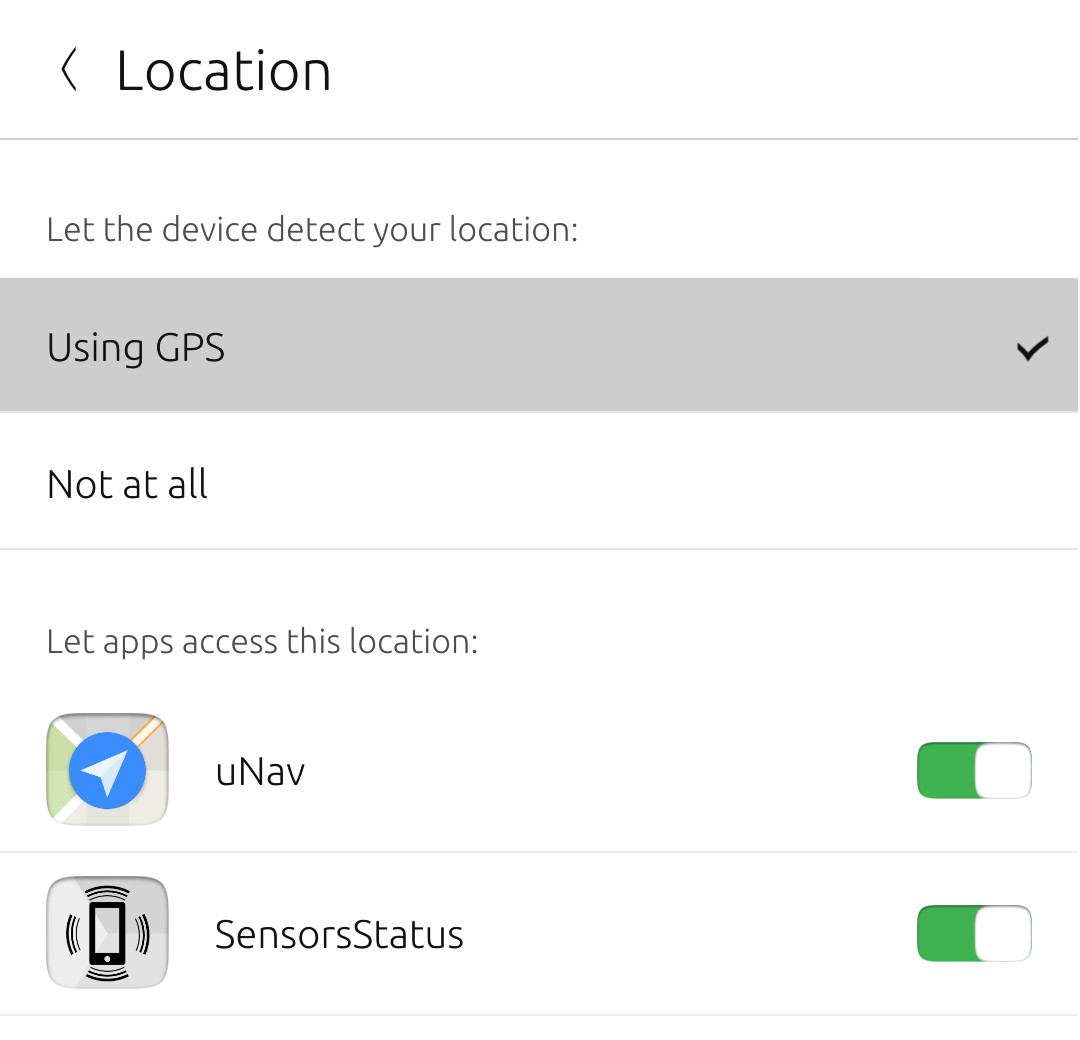
Il y a deux façons d’accéder aux contrôles des services de localisation dans l’application Paramètres du système.
Paramètres rapides#
Ouvrez les paramètres rapides de localisation, puis sélectionnez Paramètres de localisation....
Application Paramètres du système#
Lancez l’application Paramètres du système. Sélectionnez Sécurité & Vie privée, puis sélectionnez Localisation.
Activer ou désactiver les services de localisation#
If location services are on, apps you have granted access to your location data may request your current location. Location services are on by default on Ubuntu Touch.
Si les services de localisation sont désactivés, les applications ne pourront pas accéder à votre localisation actuelle.
There are several ways to turn on or off location services in Ubuntu Touch.
Paramètres rapides#
Open location quick settings.
Select the Location detection switch to turn on or off location services.
Application Paramètres du système#
Ouvrez les paramètres de localisation dans l’application Paramètres du système. Sous Laissez l'appareil détecter votre position :, sélectionnez l’option appropriée :
Utiliser le GPSactive les services de localisation.Pas du toutdésactive les services de localisation.
Autoriser les applications à accéder aux données de localisation#
Ubuntu Touch vous permet d’autoriser ou de refuser aux applications l’accès à vos données de localisation. Cette décision est présentée la première fois que l’application tente d’accéder à votre position actuelle. Vous pouvez modifier votre décision par la suite.
Une application affichera la demande de permission de localisation la première fois qu’elle essaiera d’accéder à votre position actuelle.
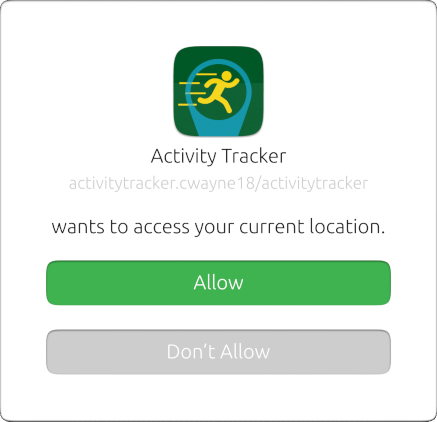
Sélectionnez Autoriser pour donner à l’application l’accès à votre emplacement actuel. Sélectionnez Ne pas autoriser pour refuser à l’application l’accès à votre emplacement actuel. Certaines fonctionnalités de l’application peuvent ne pas fonctionner correctement dans ce cas de figure.
Modifier vos permissions#
You can change your decision to allow an app access to your location data. This is useful if you have granted an app access to your location but would now like to revoke it, or if you denied access but would like to grant access again.
Il y a plusieurs façons de trouver ces contrôles.
Paramètres de localisation#
Open location settings in the settings app.
All apps that have requested access to your location are listed under Let apps access this location:.
Toggle the switch next to an app « on » to allow it to access your location data.
Toggle the switch « off » to deny access.
Paramètres de permissions des applications#
Launch the System Settings app.
Select Security & Privacy, then select App permissions, followed by Location.
All of the apps that have requested access to your location are listed.
Toggle the switch next to an app « on » to allow it to access your location data.
Toggle the switch « off » to deny access.
Utilisation d’applications avec des services de localisation#
Les applications pourront accéder à votre position actuelle une fois qu’elles auront obtenu l’accès aux données de localisation. Cependant, il y a certaines choses à noter lors de l’utilisation d’applications avec des services de localisation.
Temps de première acquisition#
Une « acquisition » est une donnée générée par le matériel du GPS, qui contient sa position actuelle et la précision attendue de cette localisation. Le matériel du GPS est évalué en fonction du temps nécessaire pour renvoyer l’une de ces données après l’activation du dispositif. Cette note est appelée « Time To First Fix, » ou TTFF.
Un appareil doté d’une connexion de données mobile devrait mettre entre une et quatre minutes pour recevoir sa première position. Si les services de localisation n’ont pas été utilisés depuis longtemps et que l’appareil ne dispose pas d’une connexion mobile de données, la première localisation peut prendre jusqu’à une heure. Pour éviter que cela ne vous cause des problèmes, suivez ces instructions :
Avertissement
Do not leave your device in direct sunlight. (The heat can damage the device.)
Turn off
Lock when idlein the Battery settingsDownload an app which uses location services and use it to start accessing location data.
Leave your device near a window, but out of direct sunlight.
(Turn the screen brightness down to reduce energy consumption.)
After 20-60 minutes, your device should display your current location.
You can now close the app and turn on Lock when idle.
Future attempts to aquire your location should now take 1-4 minutes.
Suspension de l’application#
Apps are suspended whenever not in the foreground, or when the device is locked. When an app is suspended, it cannot receive location data. For this reason, apps will not be able to track your location whenever they are not in use or the device is locked.